LIST控件操作
vb list使用方法

vb list使用方法
VBList是VisualBasic中的一个重要对象,可以用于存储和管理数据。
以下是VB List的使用方法:
1. 创建VB List对象
使用“Dim”语句声明VB List对象并进行初始化,如下所示: Dim list As New List(Of String)
2. 添加和删除列表项
使用“Add”方法添加新的列表项,如下所示:
list.Add('Item1')
list.Add('Item2')
list.Add('Item3')
使用“Remove”方法删除指定位置的列表项,如下所示:
list.Remove('Item2')
3. 遍历列表
使用“For Each”语句遍历列表中所有的项,如下所示:
For Each item As String In list
Console.WriteLine(item)
Next
4. 确定列表长度
使用“Count”属性确定列表中的项数,如下所示:
Dim count as Integer = list.Count
5. 查找列表项
使用“IndexOf”方法查找指定的列表项,如下所示:
Dim index as Integer = list.IndexOf('Item3')
6. 排序列表
使用“Sort”方法对列表进行排序,如下所示:
list.Sort()
以上是VB List的基本使用方法,可以根据实际需求进行适当的调整。
pyqt5 listview控件的基本用法 -回复
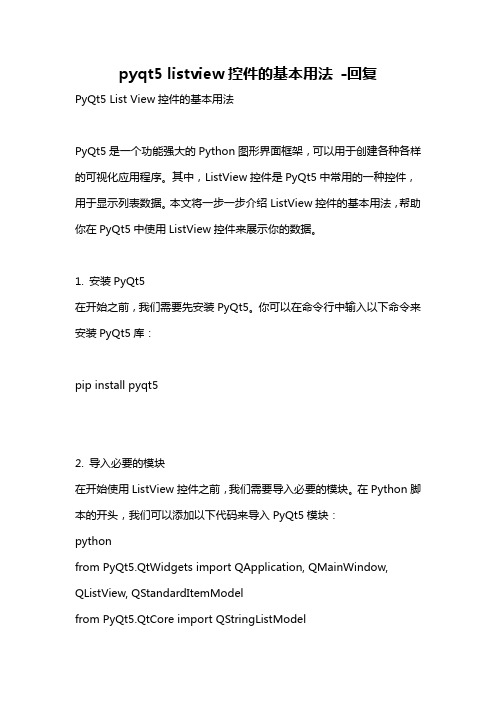
pyqt5 listview控件的基本用法-回复PyQt5 List View控件的基本用法PyQt5是一个功能强大的Python图形界面框架,可以用于创建各种各样的可视化应用程序。
其中,ListView控件是PyQt5中常用的一种控件,用于显示列表数据。
本文将一步一步介绍ListView控件的基本用法,帮助你在PyQt5中使用ListView控件来展示你的数据。
1. 安装PyQt5在开始之前,我们需要先安装PyQt5。
你可以在命令行中输入以下命令来安装PyQt5库:pip install pyqt52. 导入必要的模块在开始使用ListView控件之前,我们需要导入必要的模块。
在Python脚本的开头,我们可以添加以下代码来导入PyQt5模块:pythonfrom PyQt5.QtWidgets import QApplication, QMainWindow, QListView, QStandardItemModelfrom PyQt5.QtCore import QStringListModelimport sys3. 创建主窗口接下来,我们需要创建一个主窗口,用于容纳ListView控件。
在主窗口中,我们可以像之前使用PyQt5时一样添加其他控件。
在此,我们将创建一个简单的窗口,并将其视作主窗口。
pythonclass MainWindow(QMainWindow):def __init__(self):super().__init__()self.setWindowTitle("ListView Example")# 创建ListView控件self.list_view = QListView(self)self.list_view.setGeometry(50, 50, 200, 300)# 设置主窗口的布局self.setCentralWidget(self.list_view)# 创建应用程序并启动主窗口app = QApplication(sys.argv)main_window = MainWindow()main_window.show()sys.exit(app.exec_())4. 创建Model在ListView中展示数据的关键是Model。
ListView 控件属性与方法

ListView 控件可以用来显示各项带图标的列表,也可以用来显示带有子项的列表,Windows操作系统的资源管理器中文件夹窗口就是最好的应用例子。
如下图一所示就是“我的电脑”中使用L i s t V i e w控件来显示本机所有盘符:说明:可以通过“查看”菜单来观察其它三种显示方式,这些都是ListView的视图模式之一。
下面我们就先来了解下ListView控件的基本应用,在中的工具箱中,ListView 控件的图标如下图二所示:一、View 属性ListView 控件作为一个可以显示图标或者子项的列表控件,它最重要的属性就是View 属性,该属性决定了以哪种视图模式显示控件的项,这四种视图模式分别如下:1、LartIcon:大图标视图模式,在项的文本旁显示大的图标,在控件宽度足够的情况下,项是如图一中的盘符一样优先以平行排列的,排列不完的则自动换行显示在新行中。
2、SmallIcon:小图标视图模式,与大图标模式一样,但是显示的是小的图标。
3、List:列表视图模式,显示小图标,但是项是垂直排列的,只显示单列。
4、Details:详细资料视图模式,是最丰富的选项,它不但允许您查看项,还允许您查看为各项指定的任何子项。
各项在网格中显示,它们垂直排列且其子项会显示在列中(带有列标头)。
对应地,只有在Details 视图模式中起作用的控件属性为:GridLines 和FullRowSelect,GridLines 属性指示在包含控件中项及其子项的行和列之间是否显示网格线。
FullRowSelect 属性指示单击某项是否选择其所有子项(即整行选中),如下图三所示便是GridLines 和FullRowSelect 属性都设置为True的情况:ListView 控件中还有一个HeaderStyle 属性也是在Details 视图模式下才起作用,HeaderStyle 属性指示列标头样式,它有下面三种显示样式:1、Clickable:列标头的作用类似于按钮,单击时可以执行操作(例如排序)。
winform listview用法

winform listview用法WinForms中的ListView是一个用于显示项的控件,通常用于显示数据列表或者文件列表等。
1. 准备工作:在WinForms的设计器中添加一个ListView控件。
2. 添加列:在设计时,可以点击ListView的列标题区域,弹出编辑列窗口。
也可以在代码中通过调用ListView的Columns属性的Add方法来添加列。
```csharp// 添加两列listView.Columns.Add("列1");listView.Columns.Add("列2");```3. 添加项:可以通过调用ListView的Items属性的Add方法来添加项。
每个项可以包含多个子项,每个子项对应一个列。
```csharp// 添加一项,并设置两个子项的文本var item = new ListViewItem(new [] {"子项1", "子项2"}); listView.Items.Add(item);// 或者通过直接设置子项的文本来添加项var item = listView.Items.Add("子项1");item.SubItems.Add("子项2");```4. 显示图标:可以为每个项设置一个小图标。
```csharp// 准备一个图片列表var imageList = new ImageList();imageList.Images.Add("键1", Image.FromFile("图标1.jpg")); imageList.Images.Add("键2", Image.FromFile("图标2.jpg"));// 设置ListView的ImageList属性listView.SmallImageList = imageList;// 为项设置图标item.ImageKey = "键1";```5. 代码示例:```csharp// 在Form的构造函数或Load事件中编写以下代码// 添加列listView.Columns.Add("列1");listView.Columns.Add("列2");// 添加项,并显示图标var item1 = listView.Items.Add("子项1");item1.SubItems.Add("子项2");item1.ImageKey = "键1";var item2 = listView.Items.Add("子项3");item2.SubItems.Add("子项4");item2.ImageKey = "键2";```通过以上步骤,就可以在WinForms中使用ListView来显示数据列表。
wpf listbox控件的用法

wpf listbox控件的用法WPF Listbox控件的用法:WPF中的Listbox控件是一种用于展示数据项列表的常用控件。
它允许用户从一个选项集合中选择一个或多个项目,同时还具有高度的可定制性。
1. 绑定数据源:要使用Listbox控件,首先需要将数据源绑定到Listbox上。
可以使用ItemsSource属性将集合或数据源分配给Listbox。
例如,可以将一个ObservableCollection<T>或List<T>对象分配给ItemsSource属性。
2. 定制外观:Listbox控件允许开发者自定义项的外观。
可以使用ItemTemplate 属性为每个数据项定义一个自定义的数据模板,用于控制数据的展示方式。
这使得我们可以自由控制每行数据的布局、样式和格式化。
3. 多选模式:Listbox控件还提供了多种选择模式,根据需求可以选择单选或多选模式。
可以使用SelectionMode属性来设置选择模式为Single、Multiple或Extended,决定用户能够选择多少个项目。
4. 交互功能:Listbox控件提供了一些交互功能,例如可以通过设置IsEnabled属性来启用或禁用控件,也可以通过设置IsEditable属性来允许用户直接在Listbox中编辑选项。
5. 事件处理:通过订阅相关事件,可以为Listbox控件提供更多的交互功能。
例如,可以使用SelectionChanged事件来响应用户选择的改变,或者使用PreviewMouseDoubleClick事件来处理用户双击某个项的操作。
总结:WPF Listbox控件是一个功能强大、高度可定制的控件,用于展示和交互数据项列表。
通过绑定数据源、定制外观、选择模式设置、交互功能和事件处理,可以满足各种不同的需求。
vb listview控件的基本用法
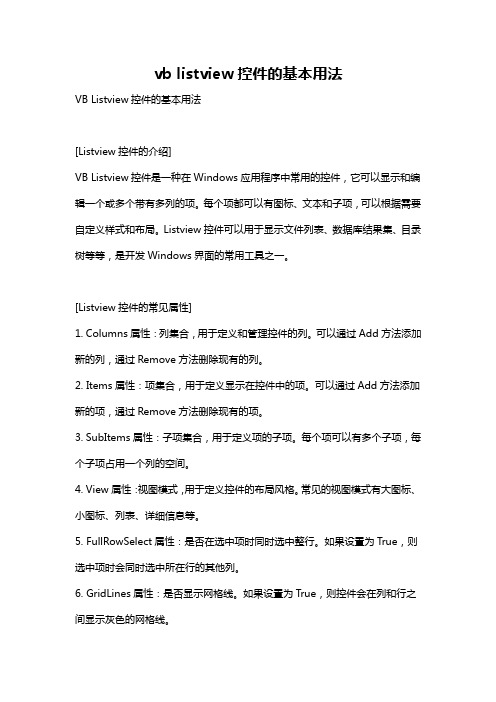
vb listview控件的基本用法VB Listview控件的基本用法[Listview控件的介绍]VB Listview控件是一种在Windows应用程序中常用的控件,它可以显示和编辑一个或多个带有多列的项。
每个项都可以有图标、文本和子项,可以根据需要自定义样式和布局。
Listview控件可以用于显示文件列表、数据库结果集、目录树等等,是开发Windows界面的常用工具之一。
[Listview控件的常见属性]1. Columns属性:列集合,用于定义和管理控件的列。
可以通过Add方法添加新的列,通过Remove方法删除现有的列。
2. Items属性:项集合,用于定义显示在控件中的项。
可以通过Add方法添加新的项,通过Remove方法删除现有的项。
3. SubItems属性:子项集合,用于定义项的子项。
每个项可以有多个子项,每个子项占用一个列的空间。
4. View属性:视图模式,用于定义控件的布局风格。
常见的视图模式有大图标、小图标、列表、详细信息等。
5. FullRowSelect属性:是否在选中项时同时选中整行。
如果设置为True,则选中项时会同时选中所在行的其他列。
6. GridLines属性:是否显示网格线。
如果设置为True,则控件会在列和行之间显示灰色的网格线。
[Listview控件的常见事件]1. ColumnClick事件:当用户单击列标题时触发,可以用于对项进行排序。
2. ItemActivate事件:当用户双击项时触发,可以用于执行双击项的操作。
3. ItemChecked事件:当用户勾选或取消勾选项时触发,可以用于处理选中项的更改。
4. ItemDrag事件:当用户拖动项时触发,可以用于处理拖动项的操作。
5. ItemSelectionChanged事件:当选中项发生更改时触发,可以用于处理选中项的变化。
[Listview控件的基本使用步骤]步骤1:在VB窗体上添加一个Listview控件。
wpf listview控件用法
wpf listview控件用法WPF ListView控件用法:ListView控件是WPF中常用的用于显示和编辑数据的控件之一。
它提供了一种灵活的方式来呈现多行多列的数据,同时还支持排序、过滤和分组等功能。
下面将详细介绍ListView控件的用法。
1. 基本用法:ListView控件的基本用法非常简单。
首先,在XAML文件中定义一个ListView控件:```xaml<ListView x:Name="myListView"/>```然后,在代码中通过设置ItemsSource属性来为ListView绑定一个数据源:```csharpmyListView.ItemsSource = myData;```这里的myData可以是一个集合类(如List<T>)或者可以作为数据源的其他类型。
2. 列定义:ListView控件可以同时显示多列数据。
要定义列,我们可以在ListView 控件内部添加GridView作为View属性的子元素,并为GridView的Column 属性添加多个GridViewColumn元素:```xaml<ListView x:Name="myListView"><ListView.View><GridView><GridViewColumn Header="列1"DisplayMemberBinding="{Binding Property1}"/><GridViewColumn Header="列2"DisplayMemberBinding="{Binding Property2}"/><!-- 其他列定义 --></GridView></ListView.View></ListView>```这样就定义了两列,分别显示数据对象的Property1和Property2属性的值。
python pyqt listview控件的基本用法
python pyqt listview控件的基本用法Python PyQt ListView控件的基本用法ListView控件是PyQt中常用的控件之一,用于显示数据列表。
本文将逐步介绍ListView控件的基本用法,包括创建ListView,添加数据,设置显示模式等。
一、创建ListView要创建ListView控件,首先需要导入PyQt的相关模块,然后创建一个Qt应用程序窗口。
pythonfrom PyQt5.QtWidgets import QApplication, QMainWindow, QListViewimport sysapp = QApplication(sys.argv)window = QMainWindow()接下来,创建ListView控件并设置其父对象为窗口。
pythonlistview = QListView(window)二、添加数据ListView控件中的数据通常以列表形式进行管理。
可以通过PyQt的模型-视图机制来处理数据,这里使用Qt的StandardItemModel作为数据模型。
首先导入相关模块。
pythonfrom PyQt5.QtGui import QStandardItemModel, QStandardItem然后创建一个StandardItemModel对象,并设置为ListView的数据模型。
pythonmodel = QStandardItemModel()listview.setModel(model)接下来,可以通过添加QStandardItem对象来向数据模型中添加数据。
pythonitem1 = QStandardItem("Item 1")item2 = QStandardItem("Item 2")item3 = QStandardItem("Item 3")model.appendRow(item1)model.appendRow(item2)model.appendRow(item3)三、设置显示模式ListView控件可以以不同的显示模式展示数据。
VCMFC之ListCtrl控件使用经验总结
VCMFC之ListCtrl控件使用经验总结本文将从创建ListCtrl控件、数据的插入、删除和修改、列表项的选择和排序等方面,总结一些经验和注意事项。
一、创建ListCtrl控件创建ListCtrl控件的方法有很多,下面介绍两种常用的方法。
2. 动态创建ListCtrl控件:可以通过CListCtrl类的Create函数来动态创建ListCtrl控件。
例如:```cppCListCtrl m_listCtrl;m_listCtrl.Create(WS_CHILD , WS_VISIBLE , LVS_REPORT, CRect(0, 0, 500, 300), this, IDC_LIST_CTRL);```此外,还可以通过控件向导创建ListCtrl控件,控件向导在创建ListCtrl控件时会生成相关的代码。
二、数据的插入、删除和修改1.插入数据:可以使用InsertItem函数向ListCtrl控件中插入新的项。
例如:```cppm_listCtrl.InsertItem(0, _T("Item 1"));2.删除数据:可以使用DeleteItem函数删除ListCtrl控件中的其中一项。
例如:```cppm_listCtrl.DeleteItem(0);```3.修改数据:可以通过SetItemText函数修改ListCtrl控件中其中一项的文字。
例如:```cppm_listCtrl.SetItemText(0, 1, _T("Modified Item"));```三、列表项的选择和排序1.列表项的选择:可以使用GetNextItem函数和SetItemState函数来获取和设置ListCtrl控件中的选中项。
例如:```cppint nItem = m_listCtrl.GetNextItem(-1, LVNI_SELECTED);m_listCtrl.SetItemState(nItem, LVIS_SELECTED, LVIS_SELECTED);2.列表项的排序:可以使用SortItems函数对ListCtrl控件中的数据进行排序。
pyqt5 listview控件的基本用法 -回复
pyqt5 listview控件的基本用法-回复PyQt5 ListView控件的基本用法PyQt5是一个功能强大的GUI编程工具包,可以用于开发跨平台的桌面应用程序。
其中,ListView是PyQt5中最常用的控件之一,用于显示列表或表格型数据。
本文将一步一步地介绍PyQt5 ListView控件的基本用法,帮助读者快速上手。
第一步:安装PyQt5在开始之前,我们需要先安装PyQt5库。
可以通过pip工具来安装,打开命令行界面,并输入以下命令:shellpip install pyqt5等待安装完成后,我们就可以开始使用PyQt5了。
第二步:导入必要的模块在使用PyQt5 ListView控件之前,我们需要导入一些必要的模块。
以下是常用的模块导入方式:pythonfrom PyQt5.QtWidgets import QApplication, QMainWindow, QWidget, QListView, QVBoxLayoutfrom PyQt5.QtCore import QStringListModel在这个例子中,我们导入了QApplication(应用程序类)、QMainWindow (主窗口类)、QWidget(窗口类)、QListView(视图类)和QVBoxLayout (布局类)。
同时,我们还导入了QStringListModel用于处理列表模型。
第三步:创建应用程序在使用PyQt5时,我们需要先创建一个QApplication对象,它代表整个应用程序。
以下是创建QApplication对象的代码:pythonapp = QApplication([])这里,我们传入了一个空列表作为参数,表示我们并没有传入任何命令行参数。
第四步:创建主窗口接下来,我们需要创建一个主窗口来承载ListView控件。
以下是创建主窗口的代码:pythonwindow = QMainWindow()window.setGeometry(100, 100, 300, 300)这里,我们使用QMainWindow类创建了一个窗口对象,并设置了窗口的大小和位置。
